De gezichtsvervloeiing is een belangrijke techniek in digitale beeldbewerking, vooral op het gebied van beauty-retouch. Het stelt je in staat om gezichtskenmerken subtiel te veranderen en het portret te optimaliseren. In deze tutorial leer je hoe je met de vervloeien-functie in Photoshop gerichte aanpassingen kunt maken om natuurlijke en aantrekkelijke resultaten te behalen.
Belangrijkste inzichten
- De vervloeien-functie van Photoshop maakt een nauwkeurige aanpassing van gezichtskenmerken mogelijk.
- Werken met slimme objecten zorgt voor flexibiliteit en de functie om terug te gaan.
- Subtiele aanpassingen leiden vaak tot de beste resultaten.
Stapsgewijze handleiding
Stap 1: Nieuwe laag maken
Start je project in Photoshop en maak een nieuwe laag aan. Dit is heel eenvoudig. Druk op de toetscombinatie Command + J (Mac) of Ctrl + J (Windows) om de huidige laag te dupliceren. Geef de nieuwe laag de naam „Vervloeien“ om deze gemakkelijk te kunnen identificeren.
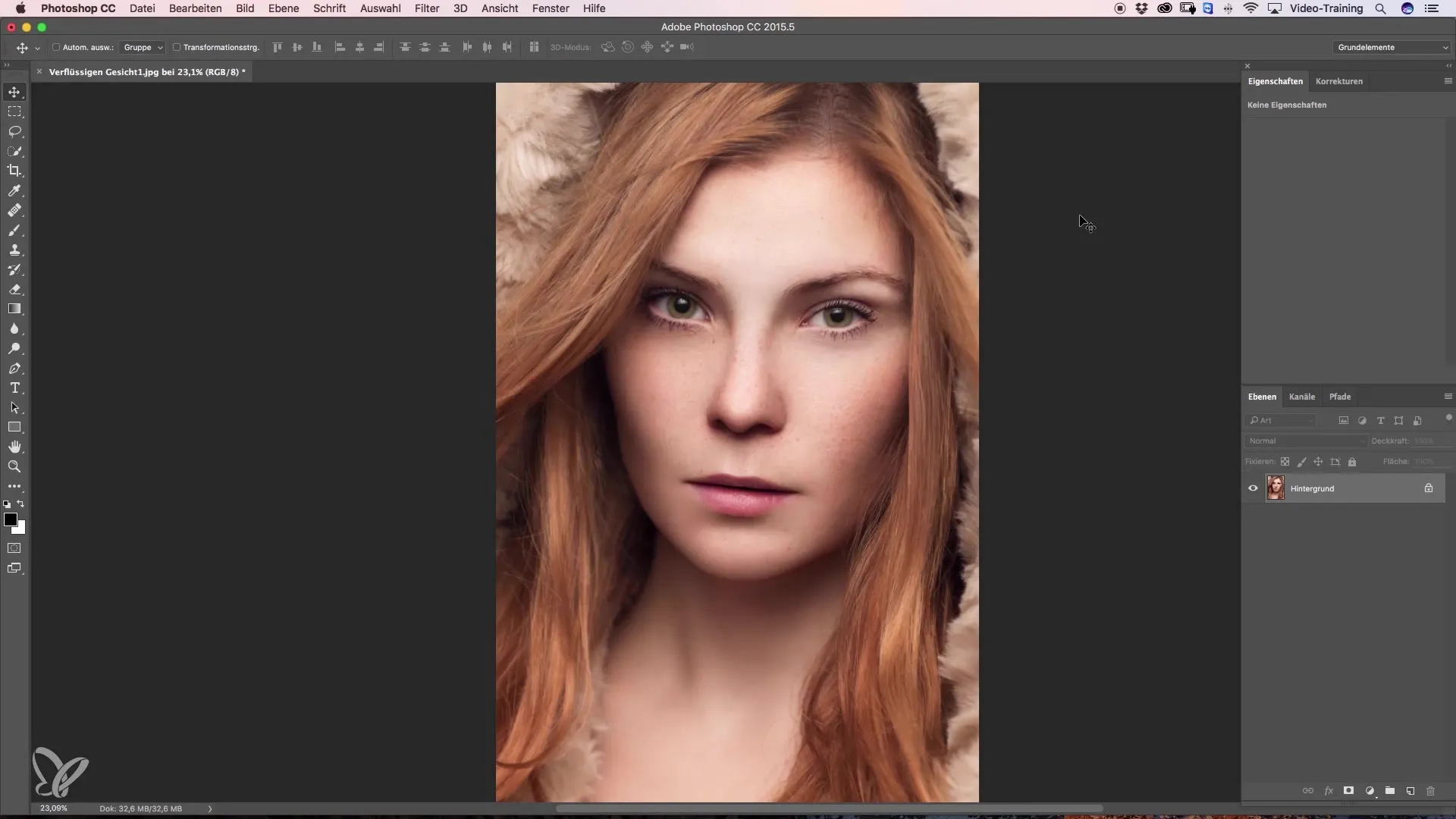
Stap 2: Laag omzetten naar een slim object
Om de flexibiliteit van deze techniek volledig te benutten, moet je de nieuwe laag omzetten naar een slim object. Klik op „Laag“ in de menubalk en kies „Omzetten naar slim object“. Deze omzetting stelt je in staat om later aanpassingen te maken zonder de oorspronkelijke afbeeldingsgegevens te verliezen.
Stap 3: De vervloeien-filter toepassen
Open het filterdialoogvenster door op „Filter“ te klikken en vervolgens op „Vervloeien“. Er opent een nieuw dialoogvenster waarin je de verschillende gereedschappen en opties vindt. Hier zie je ook het speciale gebied voor gezichtsvervloeiing.
Stap 4: Gezichtsaanpassingen maken
In het dialoogvenster zijn er speciale opties voor gezichten. Je kunt bijvoorbeeld de ooghoogte, oogbreedte, neushoogte en mondhoogte aanpassen. Kies eenvoudig het bijbehorende gereedschap en sleep aan de handvaten om de gewenste veranderingen aan te brengen.
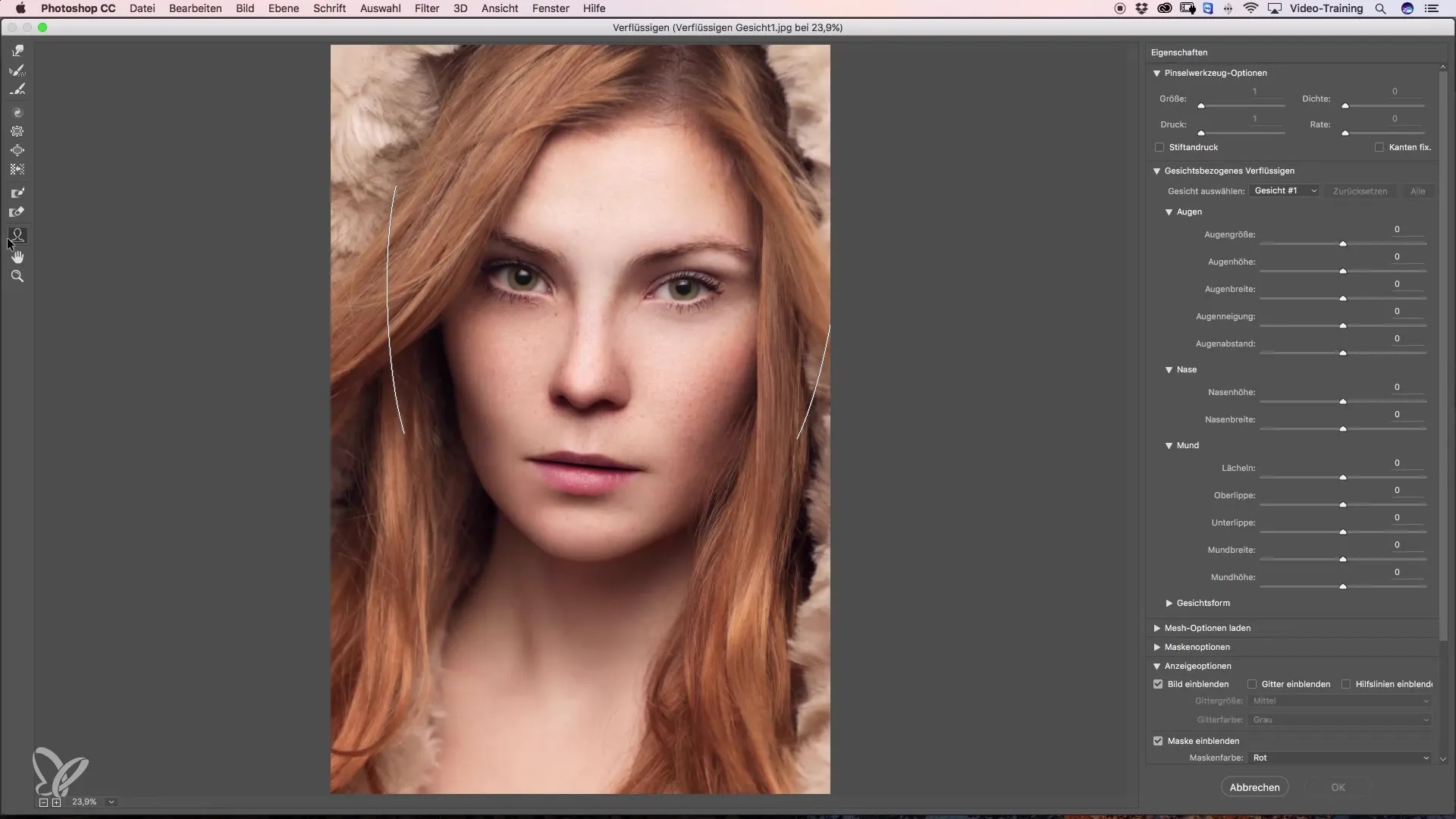
Stap 5: Precisie met schuifregelaars
Om nog nauwkeurigere aanpassingen te maken, gebruik je de schuifregelaars aan de rechterkant van het dialoogvenster. Hier kun je de ooggrootte, ooghoek en de oogafstand afzonderlijk instellen. Zorg ervoor dat je subtiele wijzigingen aanbrengt; te sterke aanpassingen zien er vaak onnatuurlijk uit.
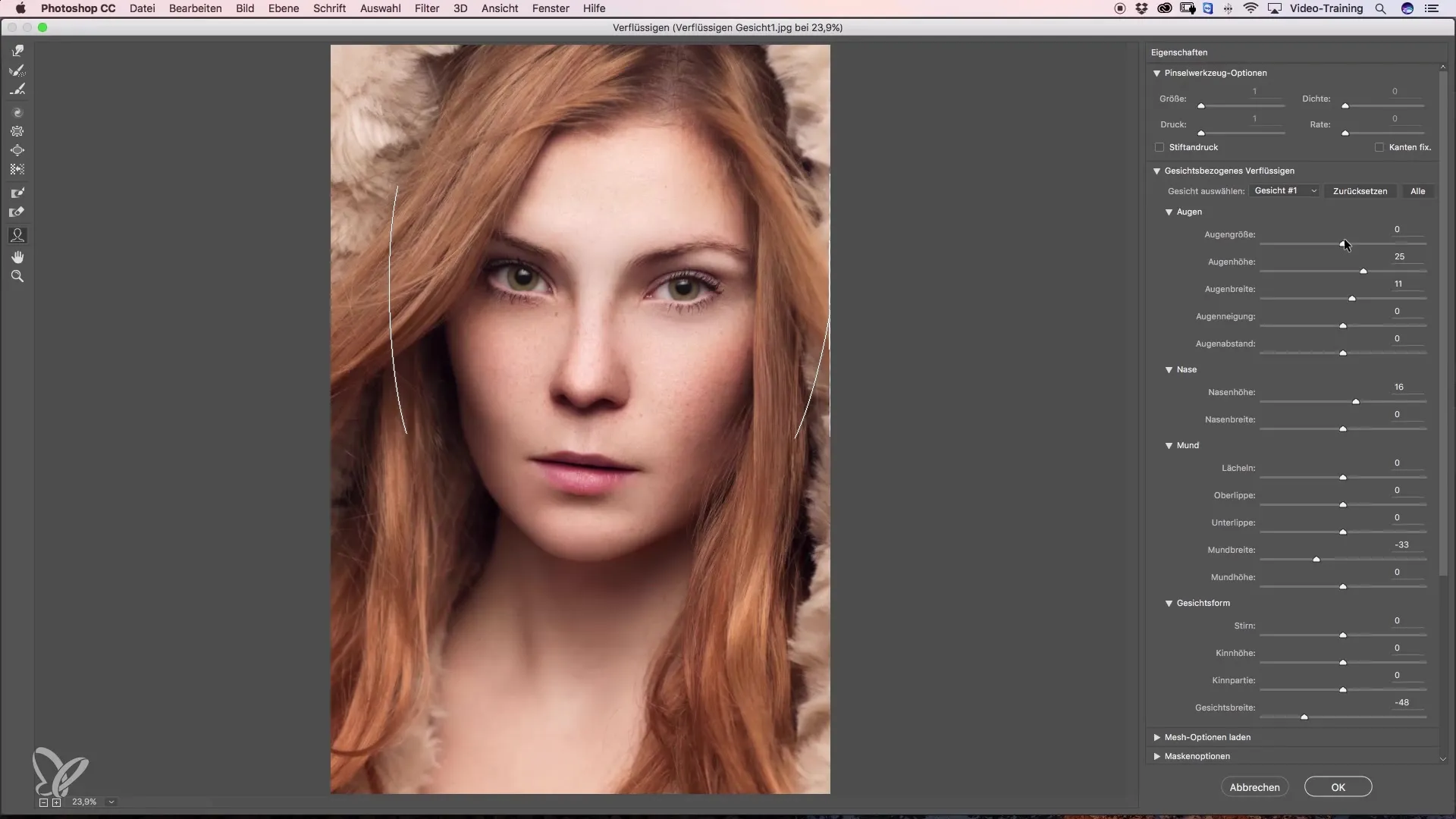
Stap 6: Neus- en mondaanpassingen
Laten we het over de neus hebben – hier kun je de neushoogte, neusbreedte en de algehele uitstraling aanpassen. Ook bij de mondaanpassingen is het belangrijk om zeer voorzichtig te werk te gaan. Je kunt de bovenlip of onderlip aanpassen en een kleine glimlach creëren. Houd de wijzigingen subtiel om de natuurlijkheid te waarborgen.
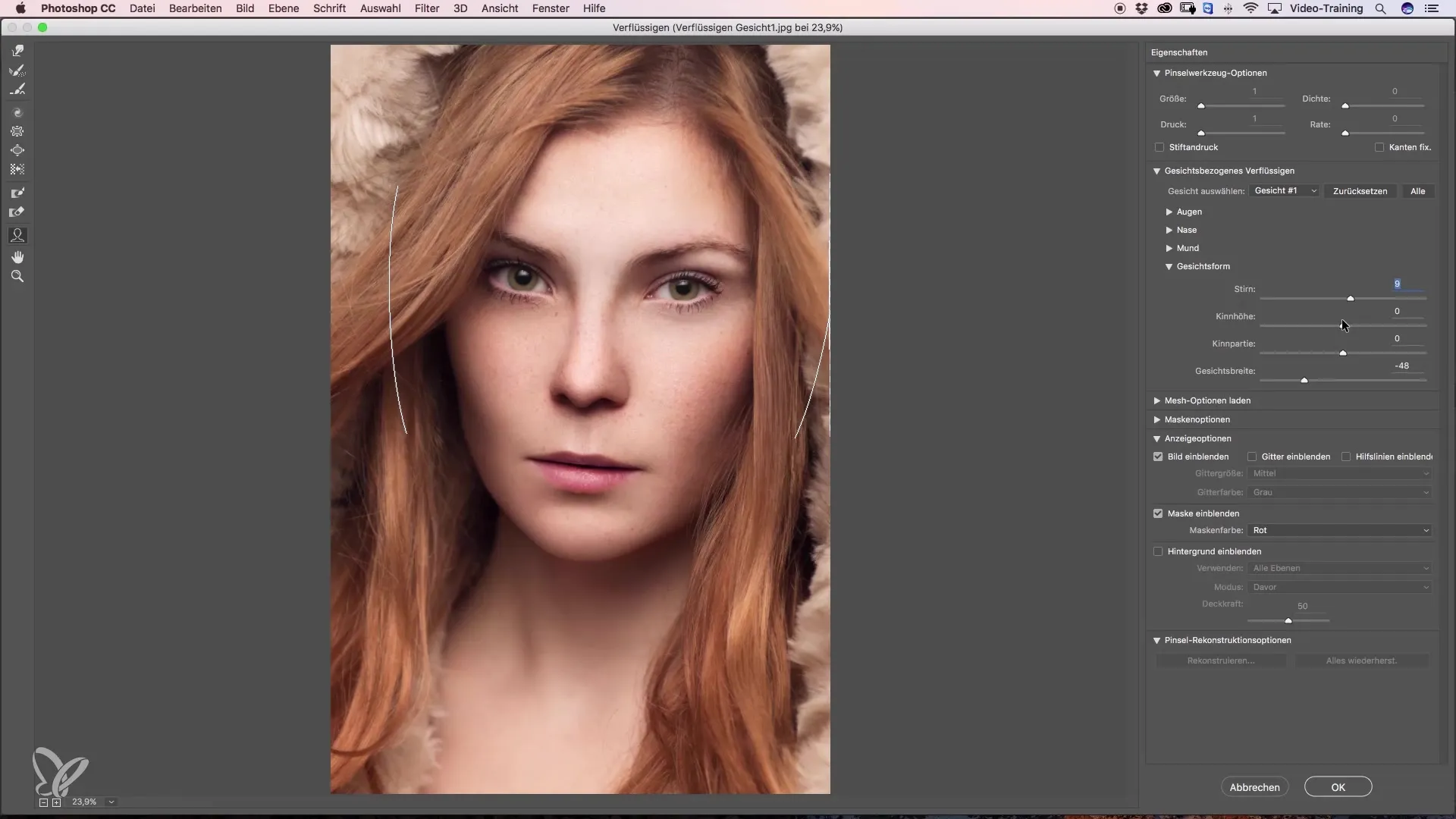
Stap 7: Gezichtsvorm bewerken
Een ander belangrijk element is de gezichtsform. Hier kun je de hoogte van het voorhoofd, de hoogte van de kin en de gezichtsbreedte aanpassen. Met deze wijzigingen zorg je ervoor dat het gezicht harmonieus en aantrekkelijk uitziet.
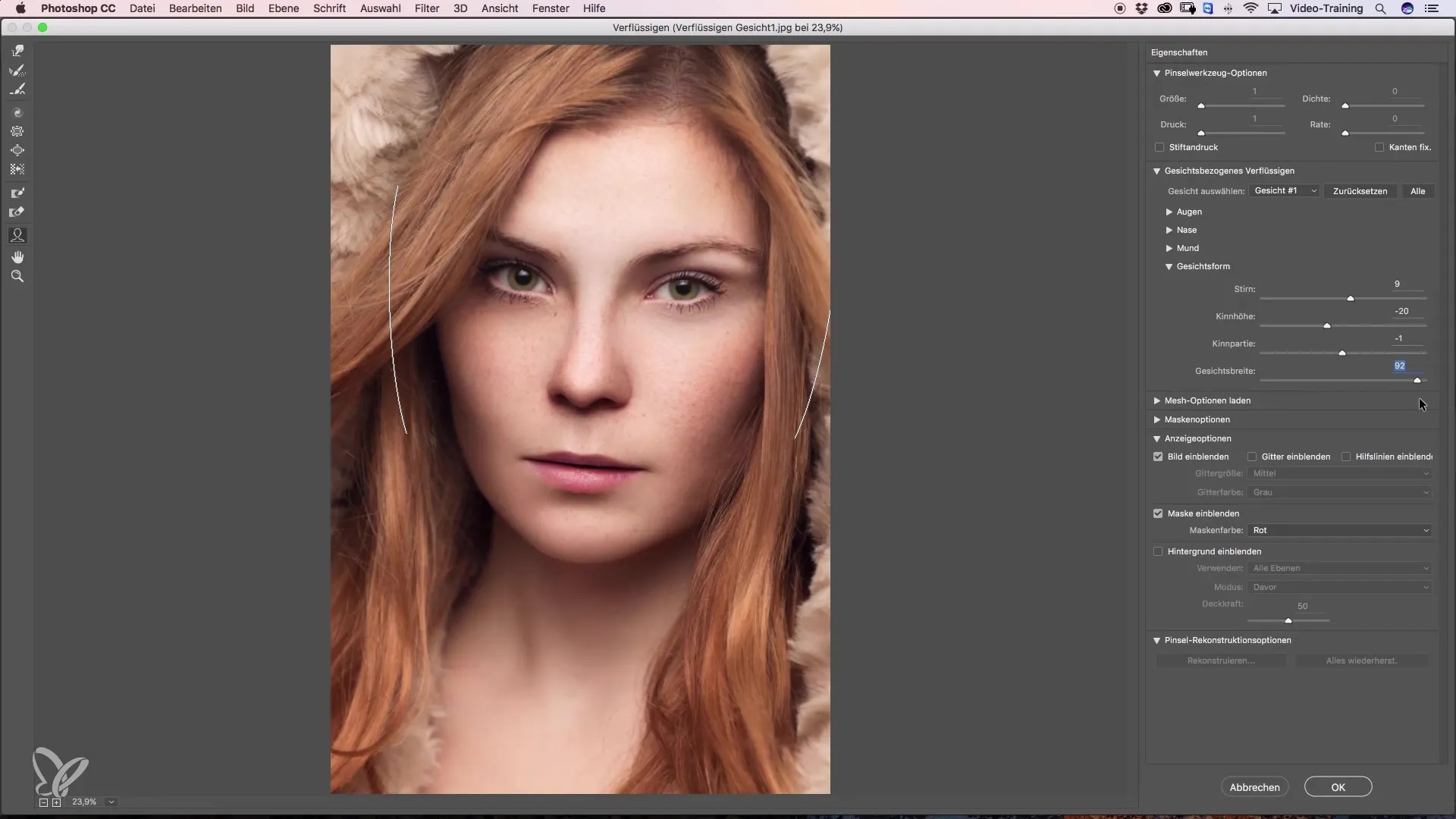
Stap 8: Correcties aanbrengen
Nadat je alle gewenste aanpassingen hebt gemaakt, kun je teruggaan naar de gereedschappen aan de linkerkant. Met het vervloeien-gereedschap of het nabewerkingsgereedschap kun je kleine onvolkomenheden corrigeren. Zorg ervoor dat je een zachte aanraking kiest om een realistisch resultaat te behalen.
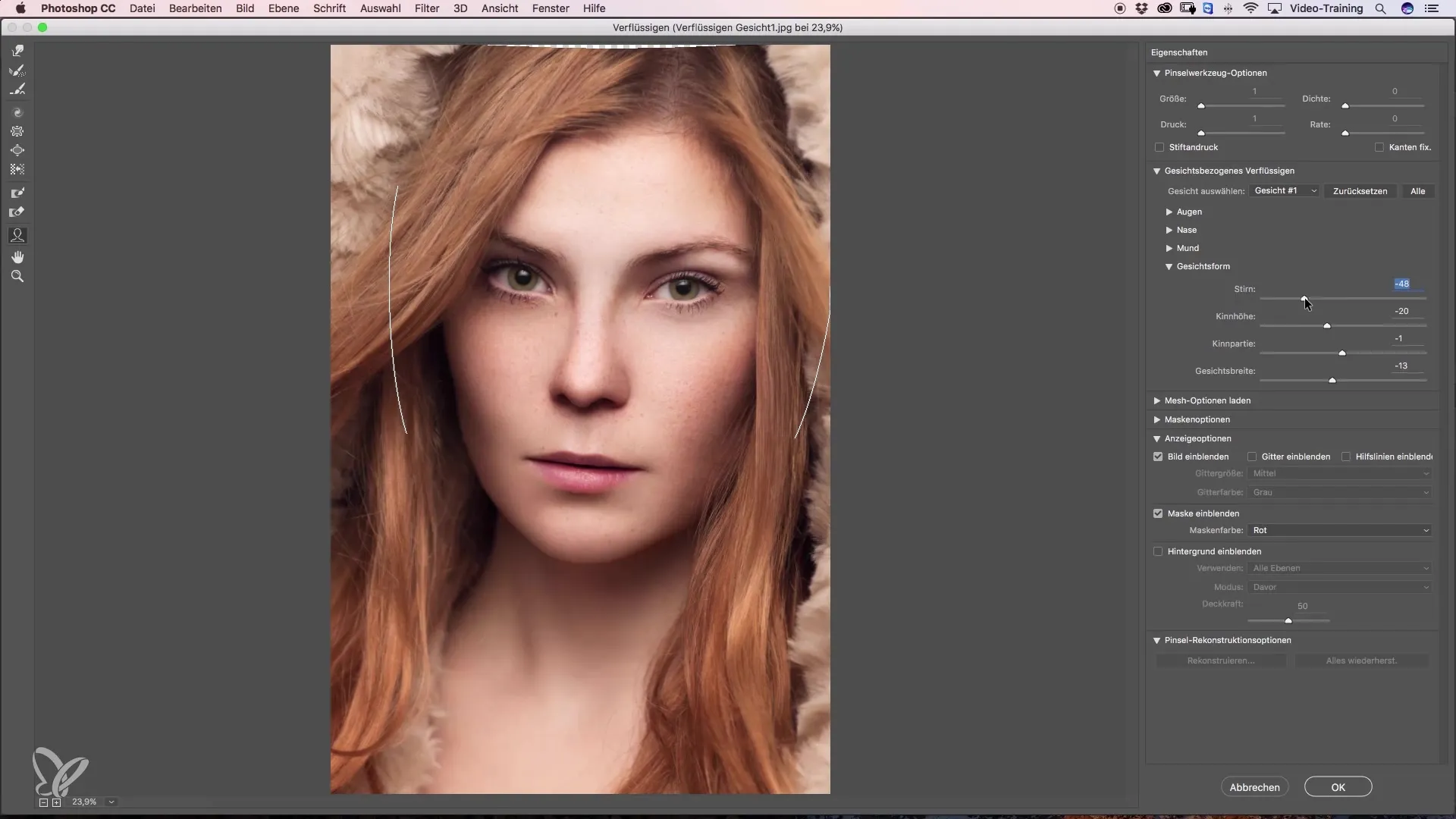
Stap 9: Tevredenheid controleren en opslaan
Zodra je tevreden bent met je bewerking, klik je op „OK“ om de wijzigingen te bevestigen. Neem even de tijd om de voor-en-na vergelijking te bekijken en ervoor te zorgen dat alle aanpassingen goed op elkaar zijn afgestemd.
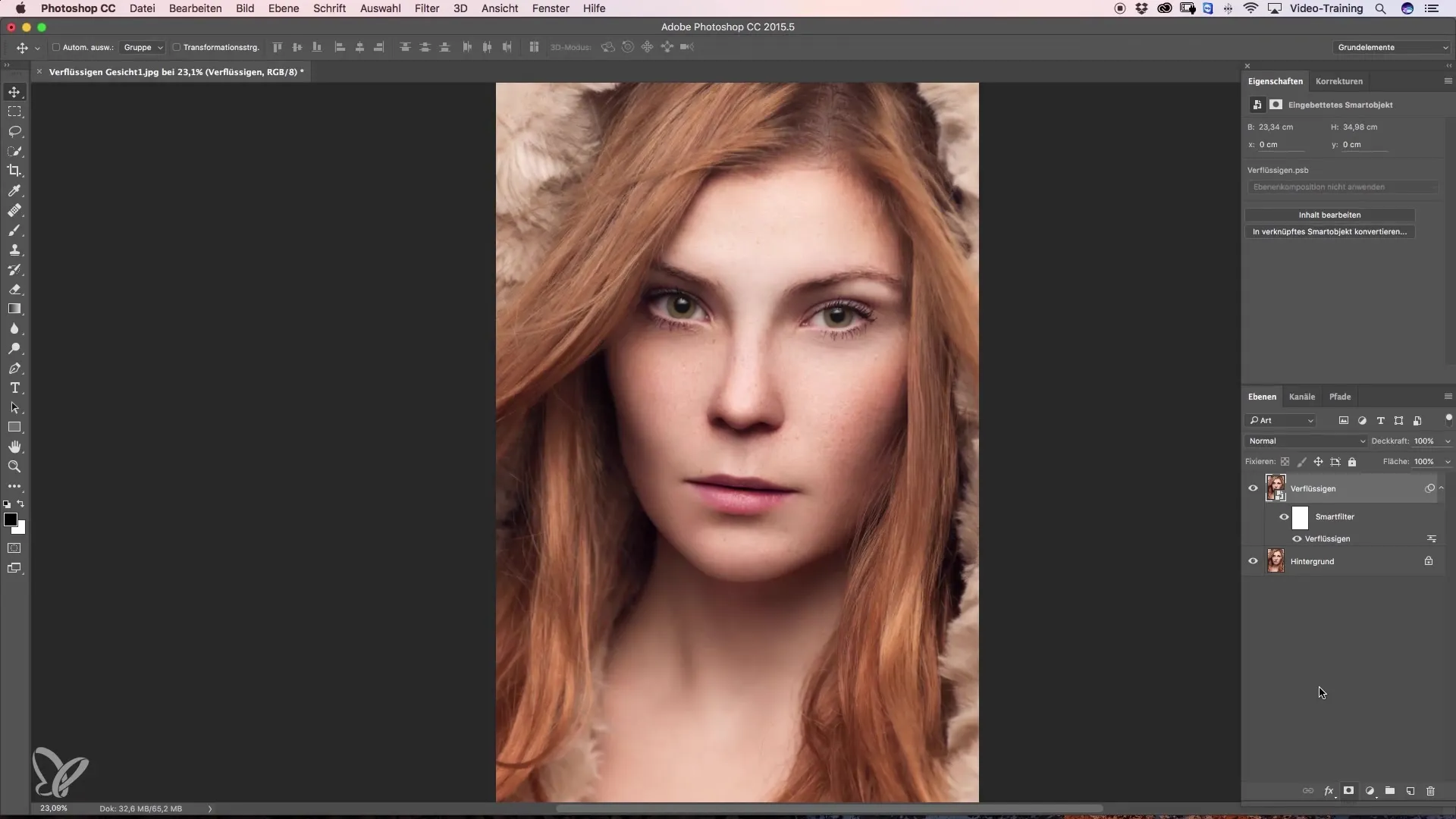
Stap 10: Wijzigingen ongedaan maken
Als je een wijziging niet mooi vindt, kun je op elk moment het vervloeien-filter opnieuw openen. Dubbelklik gewoon op het filter in het lagenpaneel en maak de gewenste aanpassingen. Hierdoor behoud je de flexibiliteit om je werk aan te passen en te verfijnen.
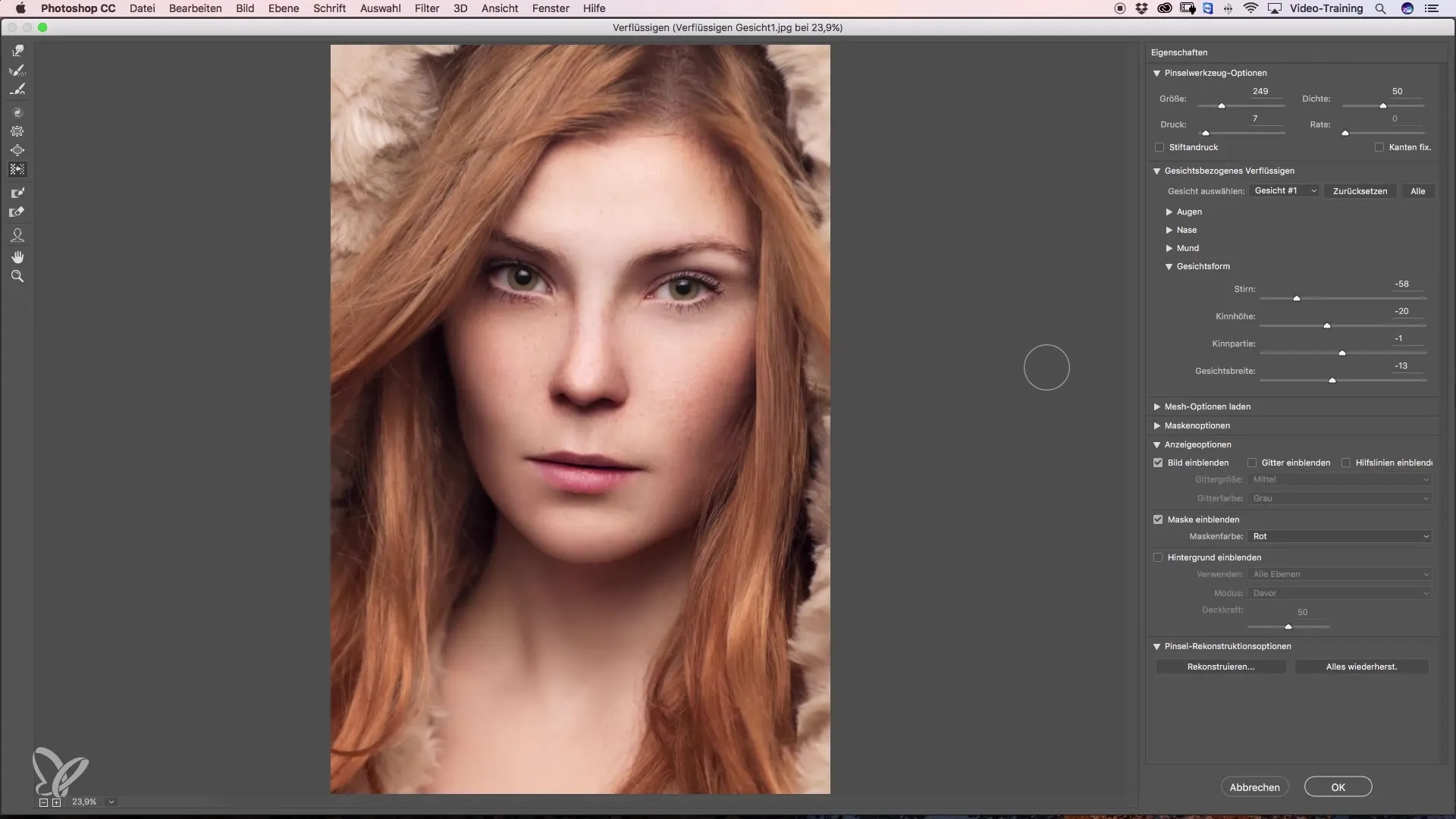
Samenvatting - Gezichtsvervloeiing eenvoudig gemaakt – stap voor stap naar perfecte retouch
In deze tutorial heb je de basisprincipes van gezichtsvervloeiing in Photoshop geleerd. Van het maken van een nieuwe laag tot het toepassen van de vervloeien-filter en de verschillende mogelijkheden van aanpassing – je weet nu hoe je gezichten effectief kunt retoucheren. Vergeet niet subtiel en natuurlijk te werken om de beste resultaten te behalen.
Veelgestelde vragen
Hoe start ik de gezichtsvervloeiing in Photoshop?Je start door een nieuwe laag aan te maken en deze om te zetten naar een slim object.
Kan ik mijn aanpassingen ongedaan maken?Ja, je kunt op elk moment het vervloeien-filter openen en wijzigingen aan je aanpassingen aanbrengen.
Hoe belangrijk is het om subtiel te werken bij het vervloeien?Subtiele aanpassingen zijn cruciaal voor het behalen van een natuurlijk resultaat. Te sterke veranderingen zien er vaak onnatuurlijk uit.
Hoe kan ik ervoor zorgen dat ik tevreden ben met mijn werk?Bekijk regelmatig de voor-en-na vergelijking om ervoor te zorgen dat alle aanpassingen harmonieus zijn.
Zijn er speciale gereedschappen voor ogen en mond?Ja, in het vervloeien-dialoog heb je speciale opties voor het aanpassen van ogen en mond, die je helpen om nauwkeurige wijzigingen aan te brengen.


